Как переместить линию диаграммы на передний или задний план в Excel?
Когда вы вставляете точечную диаграмму в Excel, если данные расположены ближе друг к другу, некоторые маркеры могут быть скрыты, как показано на скриншоте ниже. Теперь я хочу переместить некоторые линии диаграммы на передний или задний план, чтобы более четко видеть диаграмму.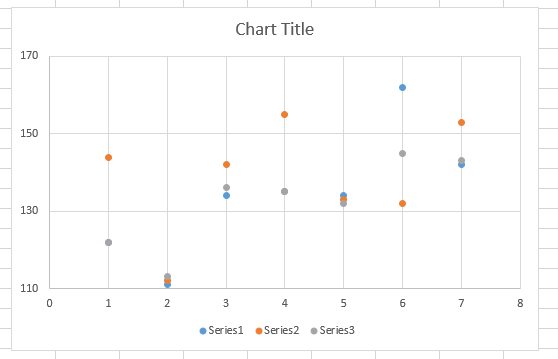
Переместите линию диаграммы на передний план, изменив расположение ряда данных
Переместите линию диаграммы на передний план, изменив расположение ряда данных
Чтобы переместить линию диаграммы на передний или задний план, самый простой способ — это переместить положение ряда данных на передний или задний план.
1. Щелкните правой кнопкой мыши по ряду данных, а затем нажмите Выбрать данные из контекстного меню. Смотрите скриншот: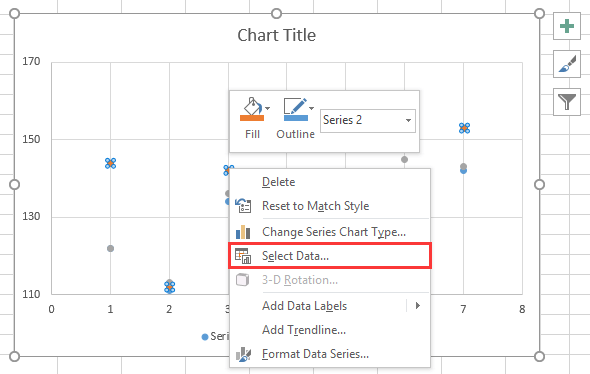
2. Затем в Выбор данных ряда диалоговом окне выберите имя ряда, который хотите переместить на передний план в разделе Элементы легенды и переместите его в конец списка с помощью стрелки вниз ![]() . Смотрите скриншот:
. Смотрите скриншот: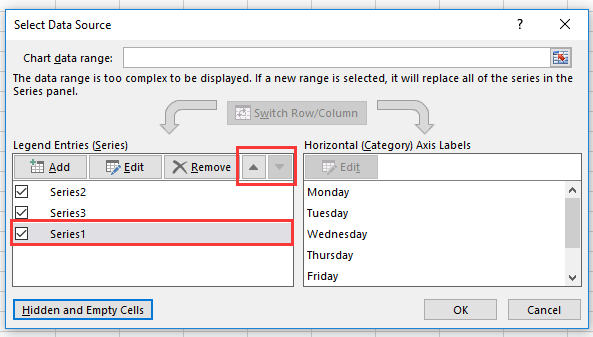
3. Нажмите OK, теперь Диапазон значений серии 1 был перемещен на передний план.
 |  |  |
Связанные статьи
- Как добавить или переместить метки данных на диаграмме в Excel?
- Как сблизить столбцы на столбчатой диаграмме в Excel?
Лучшие инструменты для повышения продуктивности в Office
Повысьте свои навыки работы в Excel с помощью Kutools для Excel и ощутите эффективность на новом уровне. Kutools для Excel предлагает более300 расширенных функций для повышения производительности и экономии времени. Нажмите здесь, чтобы выбрать функцию, которая вам нужнее всего...
Office Tab добавляет вкладки в Office и делает вашу работу намного проще
- Включите режим вкладок для редактирования и чтения в Word, Excel, PowerPoint, Publisher, Access, Visio и Project.
- Открывайте и создавайте несколько документов во вкладках одного окна вместо новых отдельных окон.
- Увеличьте свою продуктивность на50% и уменьшите количество щелчков мышью на сотни ежедневно!
Все надстройки Kutools. Один установщик
Пакет Kutools for Office включает надстройки для Excel, Word, Outlook и PowerPoint, а также Office Tab Pro — идеально для команд, работающих в разных приложениях Office.
- Комплексный набор — надстройки для Excel, Word, Outlook и PowerPoint плюс Office Tab Pro
- Один установщик, одна лицензия — настройка занимает считанные минуты (MSI-совместимо)
- Совместная работа — максимальная эффективность между приложениями Office
- 30-дневная полнофункциональная пробная версия — без регистрации и кредитной карты
- Лучшее соотношение цены и качества — экономия по сравнению с покупкой отдельных надстроек